Para redimensionar imágenes sin perder calidad y de forma profesional, Illustrator está considerado como una de las mejores herramientas disponibles. Esta herramienta de edición gráfica de Adobe admite múltiples funciones, incluyendo el cambio de tamaño de las imágenes en alta calidad. Así que si tú también quieres procesar imágenes para negocios, presentaciones, clientes u obras de arte utiliza redimensionar imagen Illustrator. Puedes obtener más información sobre la herramienta y sobre cómo cambiar el tamaño de una imagen en Illustrator en los apartados siguientes.
Parte 1. Cómo cambiar el tamaño de una imagen en Illustrator sin perder calidad
Desarrollado por Adobe Inc, Illustrator es una herramienta de edición de gráficos vectoriales que ofrece controles polifacéticos para mejorar el aspecto de tus gráficos. Se puede cambiar el tamaño de las imágenes sin que parezcan borrosas o pixeladas y manteniendo la calidad original del archivo. El tamaño de la imagen y de los gráficos en Illustrator se puede cambiar de forma interactiva o mediante los números, según se necesite.
Hay varios métodos para cambiar el tamaño de una imagen en Illustrator, incluyendo la Herramienta Escala, el Panel Transformar, la Herramienta Transformación Libre y Transformar Cada Una. Según la imagen y tus necesidades, puedes utilizar cualquiera de ellas.
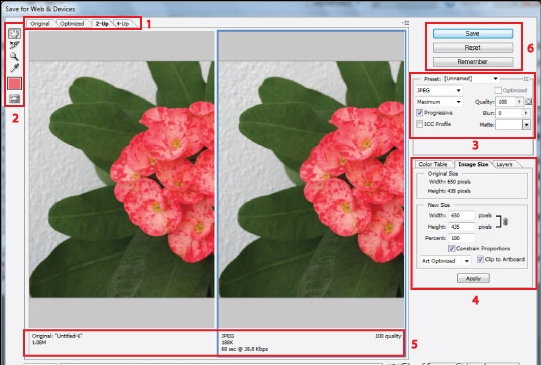
Utiliza Illustrator para cambiar el tamaño de la imagen con las funciones de Escala
Paso 1: Abre el software en tu sistema. Presiona sobre la herramienta Selección o haz clic en la flecha del panel Herramientas para elegir la imagen o el objeto que quieres redimensionar
Paso 2: En el panel Herramientas, selecciona también Escala
Paso 3: A continuación, haz clic en cualquier parte de la imagen y, para aumentar su altura, simplemente arrastra hacia arriba, y para aumentar su anchura, arrastra hacia el otro lado. Para mantener la proporción de la imagen, mantén pulsada la tecla Mayús antes de arrastrar.
Paso 4: si quieres cambiar el tamaño de la imagen utilizando el porcentaje de valor específico, haz doble clic en la herramienta Escala y, a continuación, introduce los valores de tamaño de imagen deseados.
También puedes utilizar la Caja delimitadora y el Panel Transformar para cambiar el tamaño de las imágenes.
Parte 2. Alternativa a Illustrator: Redimensiona imágenes en línea y gratis
Necesitas comprar el software Illustrator para trabajar en él y lleva tiempo conocer la interfaz y se necesitan conocimientos técnicos. Así que si buscas una alternativa a Illustrator más sencilla y asequible para tu bolsillo, Wondershare Online UniConverter es una buena elección. Se trata de un programa en línea gratuito que funciona desde tu navegador y es muy sencillo de utilizar. Las imágenes en formato BMP, JPG, PNG y GIF se pueden añadir a la interfaz del programa para cambiar su tamaño de forma rápida y sencilla. Puedes añadir hasta 5 imágenes a la vez con 5 MB de cada una para el procesamiento por lotes. Las imágenes se redimensionan sin pérdida de calidad y mantienen la relación de aspecto sin recortarlas. Las imágenes redimensionadas vienen sin ninguna marca de agua y se pueden guardar en el sistema local y también en Dropbox.
Pasos para cambiar el tamaño de las imágenes utilizando Online UniConverter
Paso 1: Abre Redimensionar Imagen en tu navegador y haz clic en el signo + para navegar y cargar las imágenes.
Paso 2: Elige cambiar el tamaño de la imagen por píxeles o por porcentaje. Si quieres cambiar la relación de aspecto, haz clic en el icono del candado y elige entre las opciones disponibles.
Paso 3: Presiona el botón REDIMENSIONAR que iniciará el procesamiento de los archivos.
Una vez hecho el cambio de tamaño, guarda la imagen en la computadora o en Dropbox según lo que necesites.
Puedes utilizar Illustrator cuando busques un redimensionamiento detallado no solo de imágenes, sino también de gráficos, logotipos y otros objetos. Para redimensionar imágenes de forma sencilla, rápida y gratuita en formatos populares, Online UniConverter es una herramienta excelente que puedes utilizar. Compatible con Windows y Mac, este programa no requiere descarga ni instalación.






